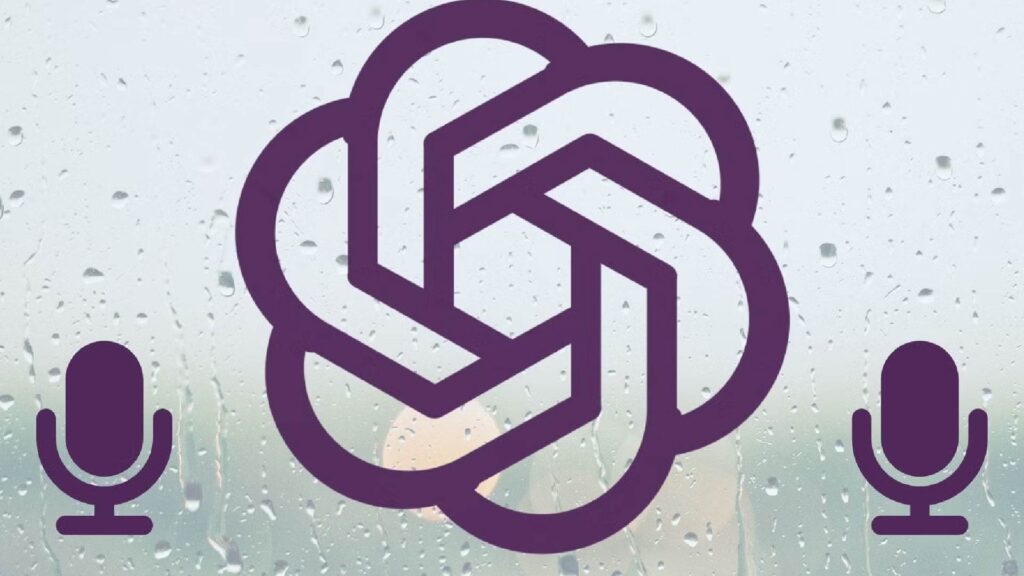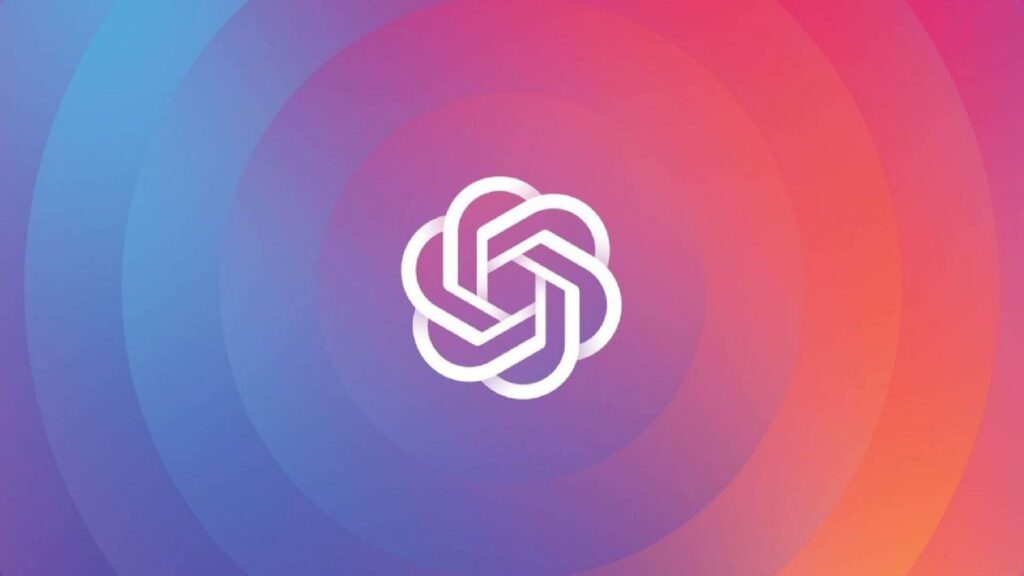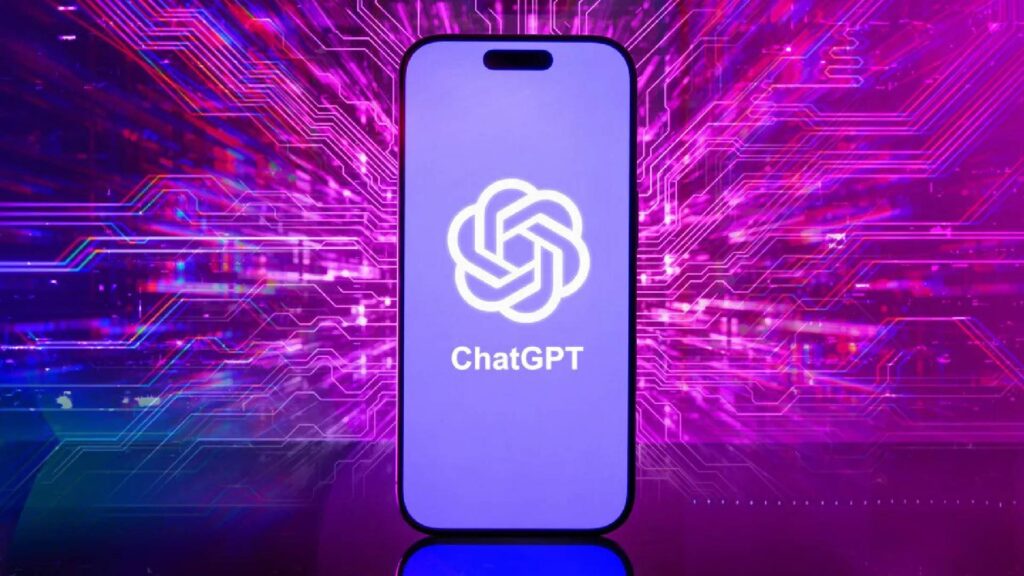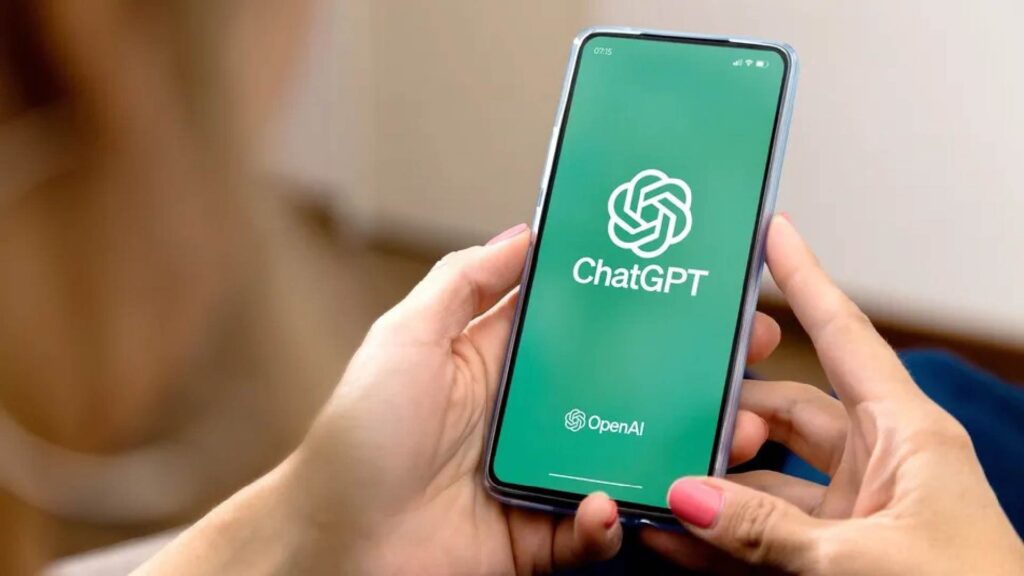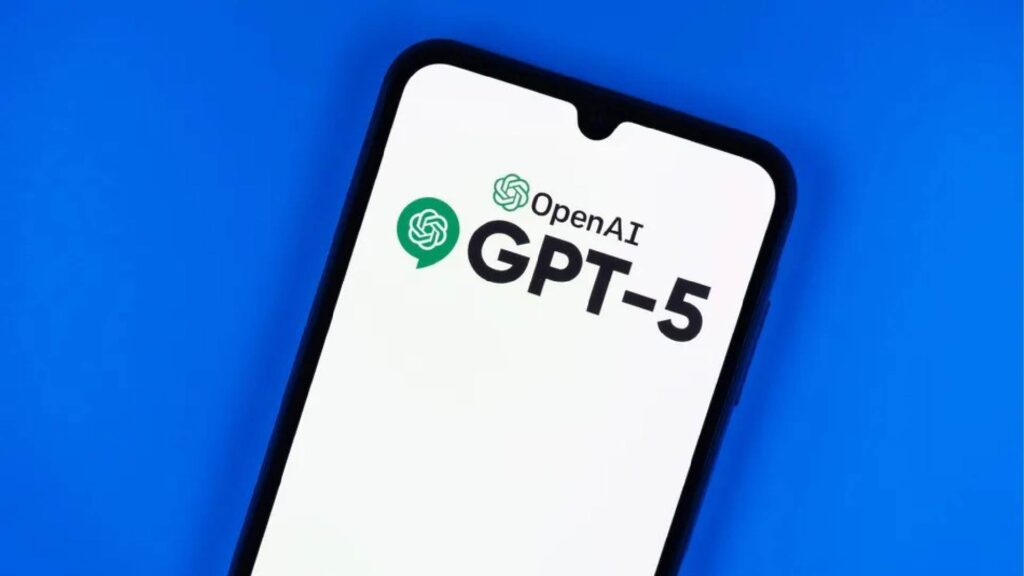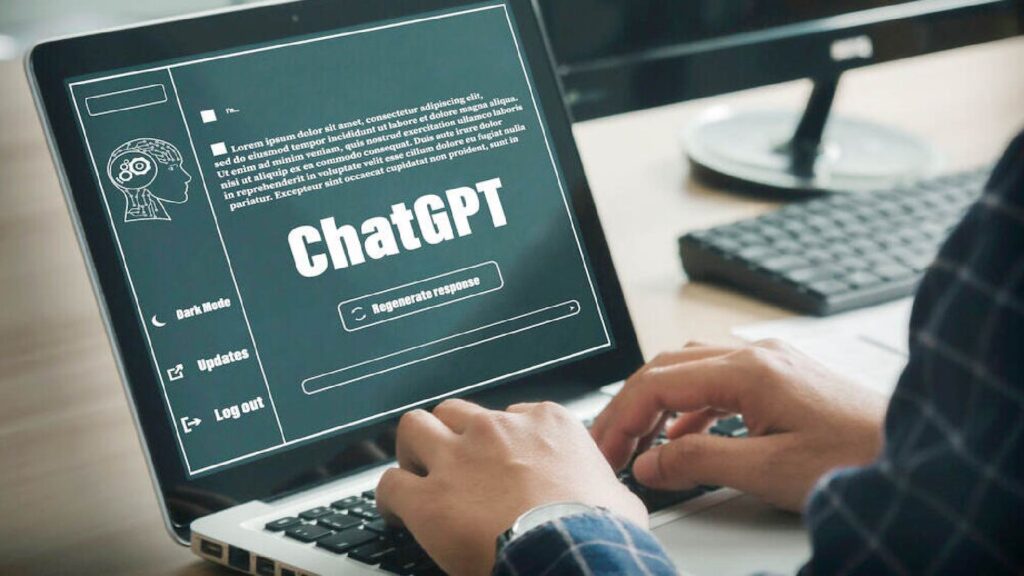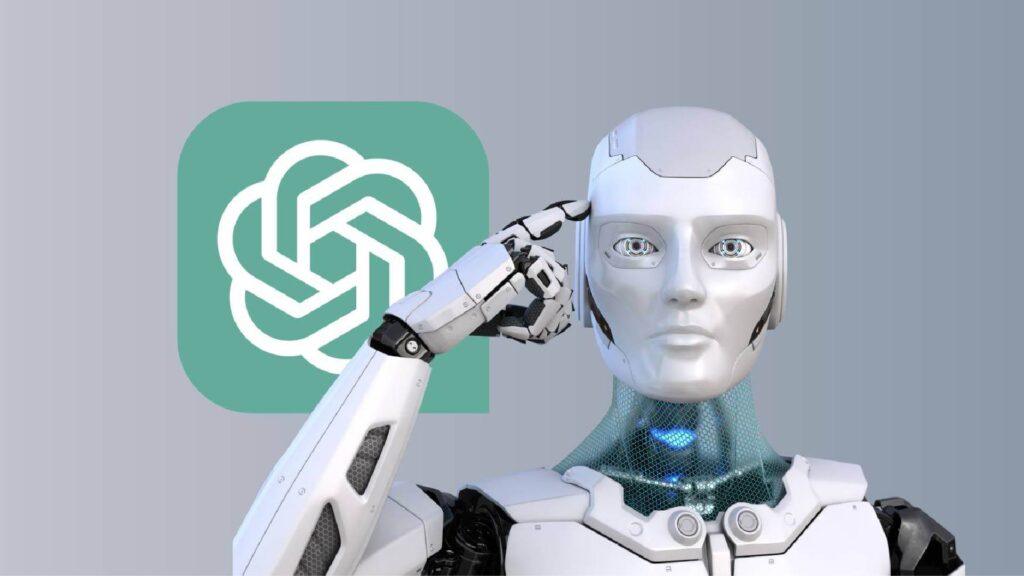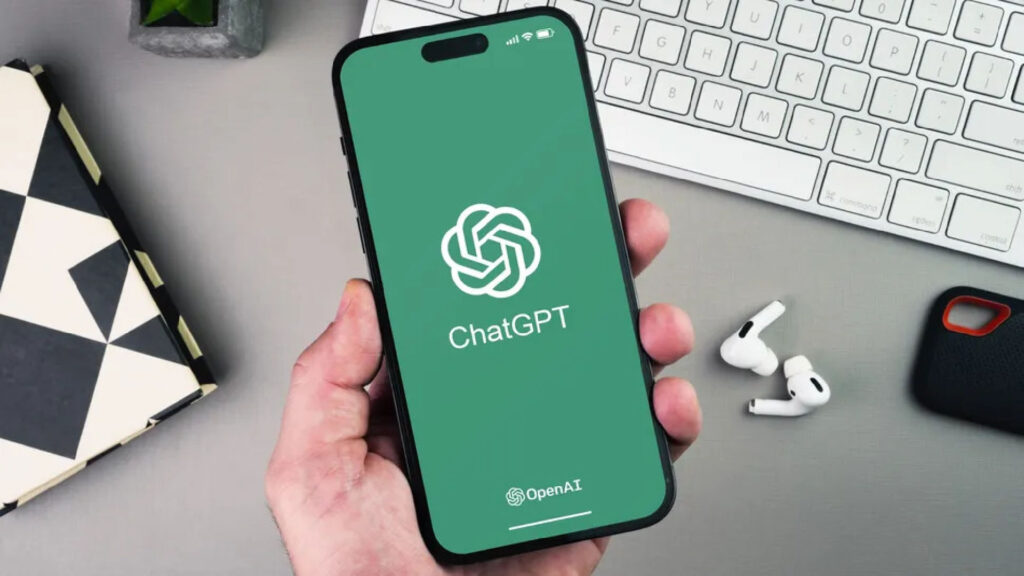Cách biến ChatGPT thành trợ lý mặc định của bạn trên Android thay vì Gemini

Bạn thích trò chuyện với ChatGPT hơn Gemini? Đây là cách bạn có thể thay đổi
Bạn có thể đã nghe về kế hoạch Gemini sẽ xóa bỏ Google Assistant trên hầu hết các điện thoại Android. Điều đó không hẳn là điều xấu, nhưng cũng không có nghĩa là bạn không có bất kỳ lựa chọn thay thế nào.
Với bản beta mới nhất từ ChatGPT, được giới thiệu với phiên bản 1.2025.070, giờ đây bạn có thể biến trợ lý giọng nói của OpenAI thành tùy chọn mặc định. Điều này thật tuyệt nếu bạn thích có ChatGPT trong tay vì điều đó có nghĩa là bạn sẽ có thể kích hoạt chế độ giọng nói ngay lập tức.
Tuy nhiên, bạn sẽ bị hạn chế về những gì mình có thể làm. Ví dụ, bạn sẽ không thể khởi chạy nó bằng một từ khóa — việc truy cập sẽ phải thực hiện thủ công. Bạn cũng sẽ không thể sử dụng ChatGPT để điều khiển thiết bị Android của mình, vì vậy bạn sẽ cần Gemini.
Nhưng, này, không có gì là vĩnh viễn. Bạn luôn có thể thử hướng dẫn này, đổi Gemini lấy ChatGPT và nếu bạn không thích, hãy làm theo các bước một lần nữa để đảo ngược quyết định của mình. Hãy cùng xem cách thực hiện.
1. Khởi chạy Cửa hàng Play
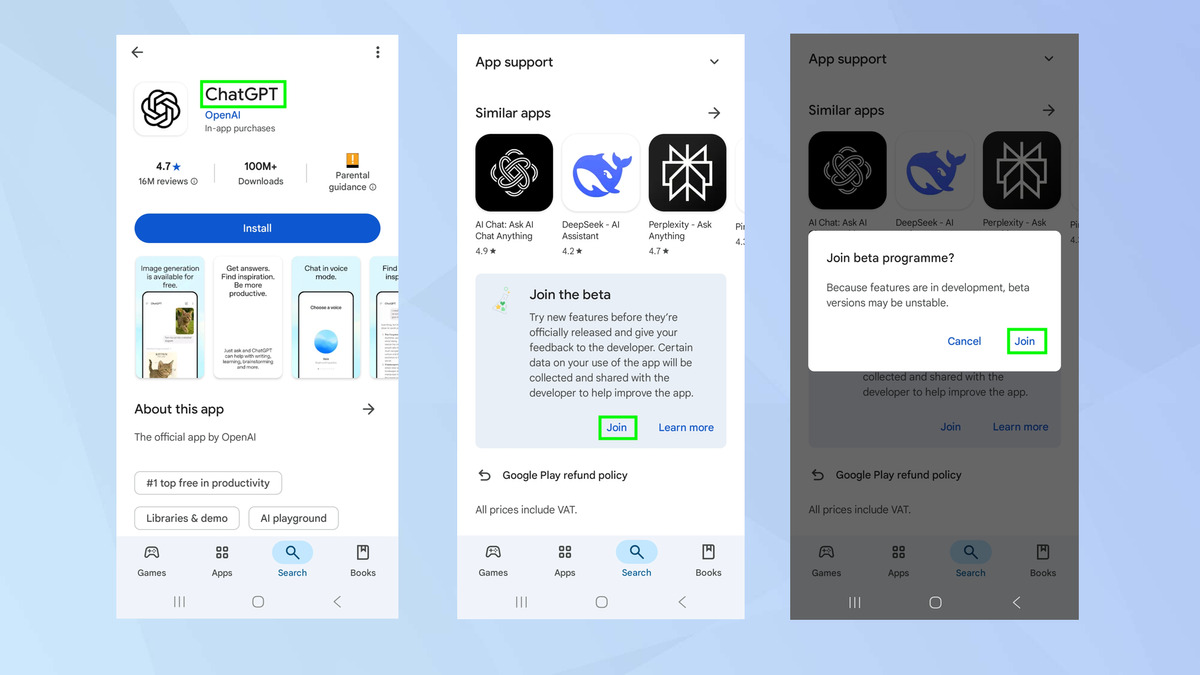
Bạn cần tham gia chương trình beta của ChatGPT. Để thực hiện, hãy khởi chạy Cửa hàng Play và tìm kiếm ChatGPT.
Sau đó, khi xem trang mô tả ứng dụng, hãy cuộn xuống dưới cùng và chạm vào Tham gia trong phần Tham gia bản beta. Khi được yêu cầu xác nhận, hãy chọn Tham gia một lần nữa.
2. Cài đặt và đăng nhập vào ChatGPT
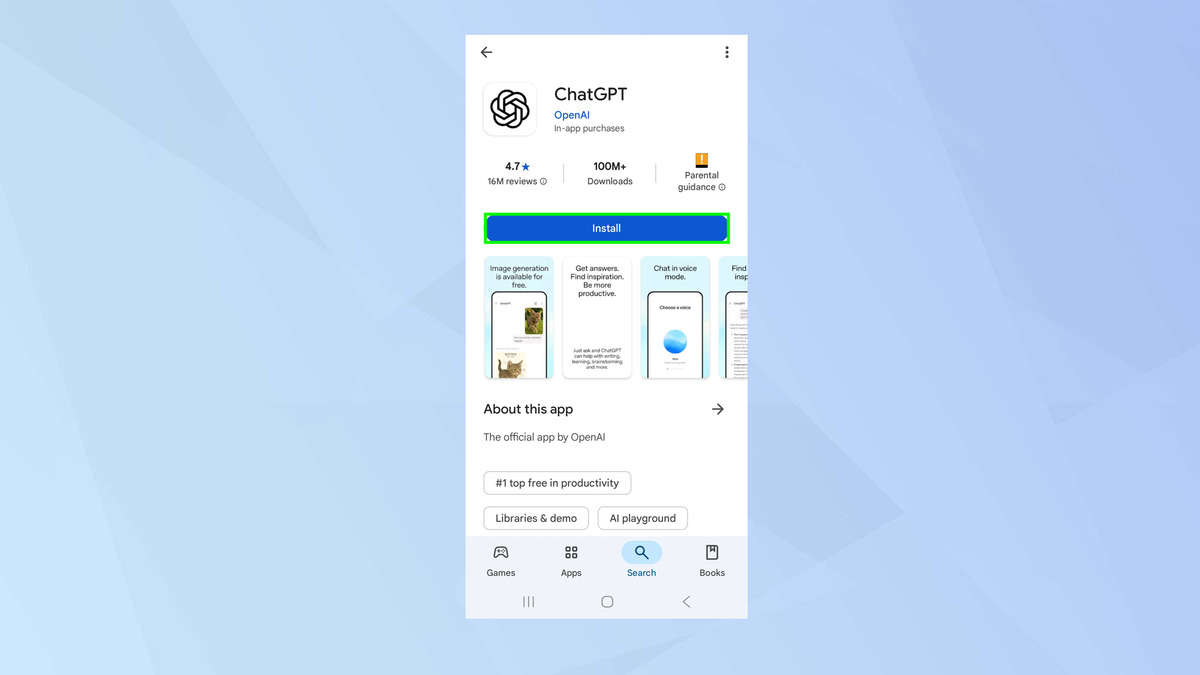
Có thể mất vài phút để thêm tài khoản của bạn vào chương trình nhưng sau khi hoàn tất, bạn có thể cài đặt ChatGPT vào thiết bị Android của mình.
Mở ứng dụng ChatGPT và đăng nhập vào ChatGPT (hoặc tạo tài khoản).
3. Vào cài đặt thiết bị
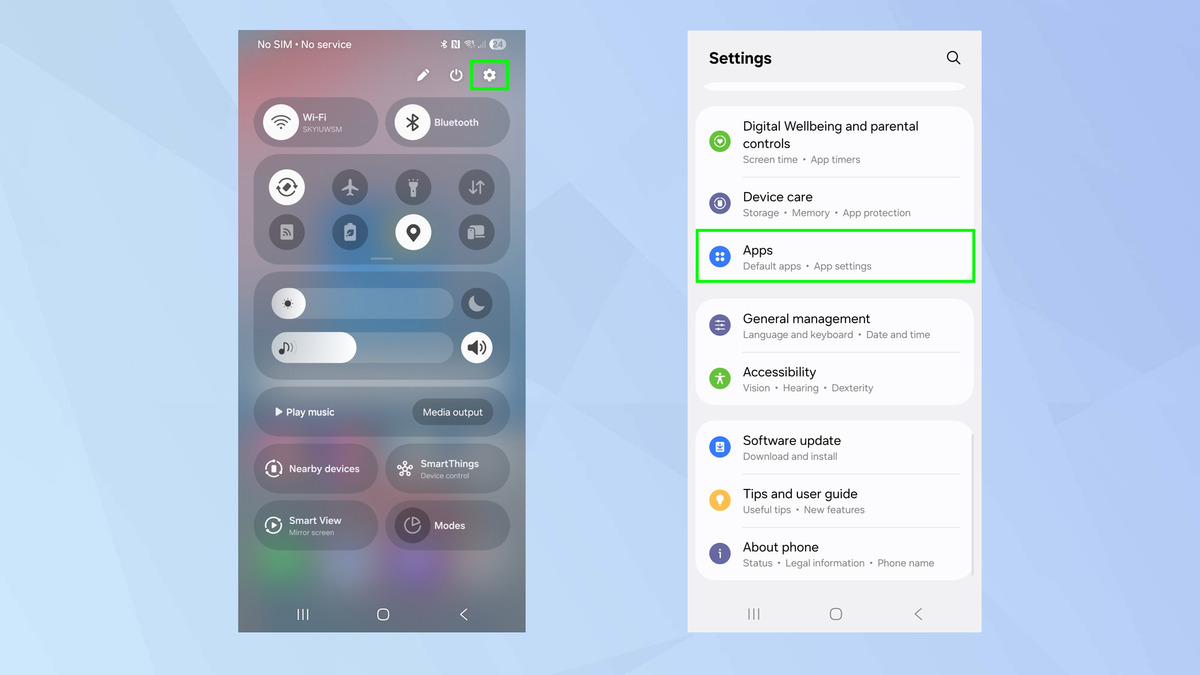
Bây giờ hãy mở cài đặt của thiết bị và chọn Ứng dụng từ menu.
4. Chọn ứng dụng mặc định
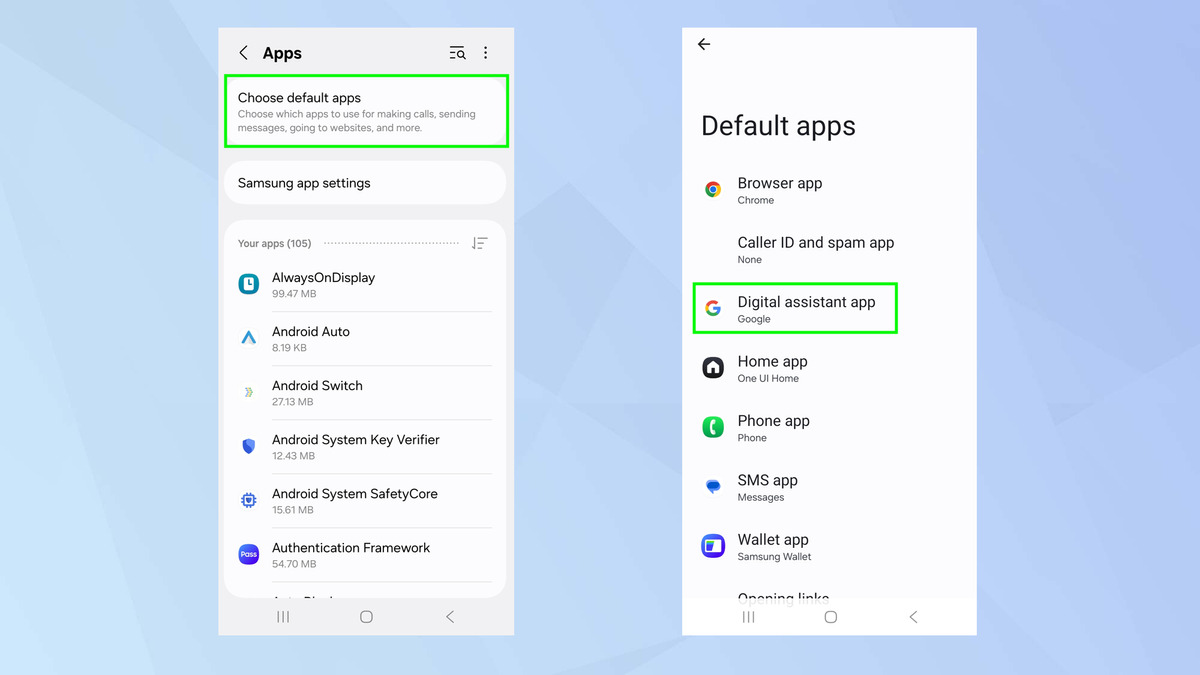
Tiếp theo, chọn Chọn ứng dụng mặc định có thể ở đầu màn hình và chọn Ứng dụng trợ lý kỹ thuật số, theo mặc định, được đặt thành Google.
5. Thay đổi mặc định
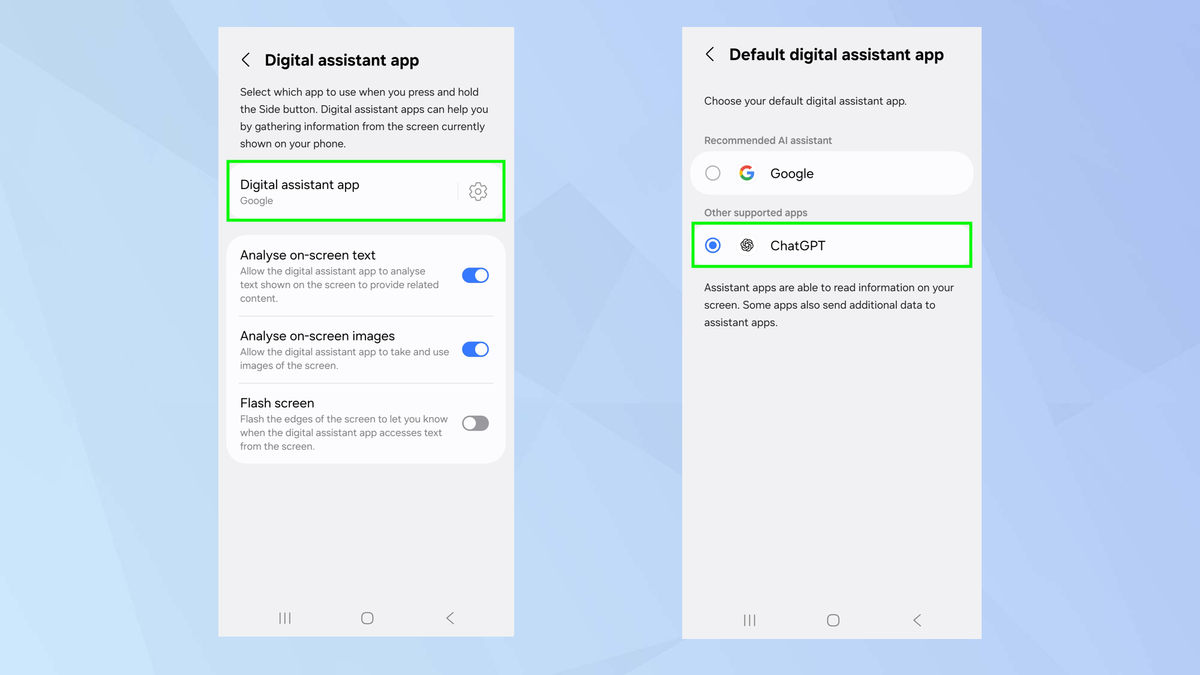
Trên màn hình tiếp theo, hãy chọn ứng dụng Trợ lý kỹ thuật số một lần nữa và bạn sẽ thấy ChatGPT được liệt kê là tùy chọn thay thế.
Nếu đúng như vậy, thì bạn có thể chọn ChatGPT.
6. Kích hoạt ChatGPT
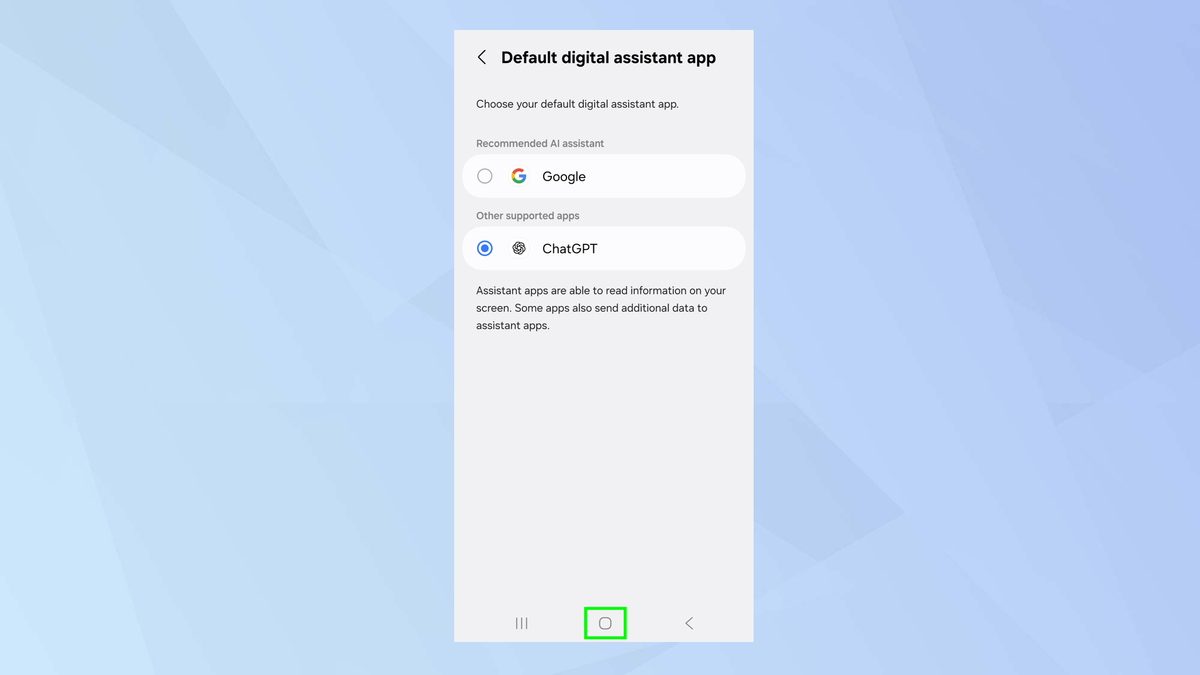
Để gọi ChatGPT, bạn có thể nhấn và giữ nút home hoặc vuốt lên từ góc dưới tùy thuộc vào việc bạn đang sử dụng điều hướng ba nút hay cử chỉ.
Bạn cũng có thể tìm hiểu cách thay đổi cài đặt phím bên Samsung Galaxy để tạo một phím tắt ChatGPT khác.
Và thế là xong. Bây giờ bạn đã biết cách đổi Gemini lấy ChatGPT làm trợ lý mặc định trong Android.
Bạn cũng có thể quan tâm đến cách tạo GiF trong ChatGPT và cách tạo hình ảnh trong ChatGPT.
Và nếu bạn muốn sử dụng AI để tìm kiểu tóc phù hợp nhất với hình dạng khuôn mặt của mình, hãy thử Gemini.